windows2008 dns服务器怎么搭建配置
windowsserver2008环境下部署dns,还是比较容易的。
下面我们来分别安装与配置dns服务器,安装dns服务的操作步骤如下:
一,以管理员账户登录到windows
server
2008系统,运行“开始”–“程序”–“管理工具”–“服务器管理器”出现如图:
运行“添加角色”向导:
选择“服务器角色”对话框中的“角色”列表框中选中“ns服务器”
下一步:
点击“安装”
稍等片刻:
单击“关闭”按钮,返回“初始配置任务”窗口。单击“开始”–“管理工具”–“dns”选项:
为了使dns服务器能够将域名解析成ip地址,必须首先在dns区域中添加正向查找区域。右击“正向查找区域”选择“新建区域”:
出现:
下一步
在区域名称对话框中,输入在域名服务机构申请的正式域名,如:ip-tcpcom下一步:
选择“创建新文件”,文件名使用默认即可。如果要从另一个dns服务器将记录文件复制到本地计算机,则选中“使用此现存文件”单选按钮,并输入现存文件的路径。单击“下一步”按钮:
选择“不允许动态更新”默认的就好,下一步:
单击“完成”按钮,完成向导,创建完成“ip-tcpcom”区域:
dns服务器配置完成后,要为所属的域(ip-tcpcom)提供域名解析服务,还必须在dns域中添加各种dns记录,如web及ftp等使用dns域名的网站等都需要添加dns记录来实现域名解析。以web网站来举例,就需要添加主机a记录:
选择“新建主机”:
在“名称”文本框中输入主机名称,如www,在“ip地址”文本框中键入主机对应的ip地址,单击添加主机按钮,提示主机记录创建成功,如图:
单击“确定”按钮,创建完成主机记录wwwip-tcpcom,如图:
这样的话,当用户访问该地址时,dns服务器即可自动解析成相应的ip地址。按照同样步骤,可以添加多个主机记录。
Windows Server 2008会继承Windows Server 2003。Windows Server 2008在进行开发及测试时的代号为Windows Server "Longhorn"。
Windows Server 2008将会是一套相等于Windows Vista(代号为Longhorn)的服务器系统,两者很可能将会拥有很多相同功能;Vista及Server 2008与XP及Server 2003间存在相似的关系。(XP和Server 2003的代号分别为Whistler及Whistler Server)
WindowsServer2008的测试版本Server Longhorn Beta1于2005年7月27日发布、Beta2版本则于2006年5月23日公布,2007年4月发布了功能发展齐备的Beta3版本,这相信是推出市面前最后的一个测试版本。
Microsoft Windows Server 2008代表了下一代Windows Server。使用Windows Server 2008,IT专业人员对其服务器和网络基础结构的控制能力更强,从而可重点关注关键业务需求。Windows Server 2008通过加强操作系统和保护网络环境提高了安全性。通过加快IT系统的部署与维护、使服务器和应用程序的合并与虚拟化更加简单、提供直观管理工具,Windows Server2008还为IT专业人员提供了灵活性。Windows Server 2008为任何组织的服务器和网络基础结构奠定了最好的基础。
Microsoft Windows Server2008用于在虚拟化工作负载、支持应用程序和保护网络方面向组织提供最高效的平台。它为开发和可靠地承载Web应用程序和服务提供了一个安全、易于管理的平台。从工作组到数据中心,Windows Server2008都提供了令人兴奋且很有价值的新功能,对基本操作系统做出了重大改进。
对windows2008进行修复安装步骤如下:
1、首先查看windows的服务器版本是否为windows server 2008 R2 enterprise版本。
2、确认是这个版本的服务器,去微软官网下载sp1包(windows61-KB976932-X64exe/windows61-KB976932-X86exe)。
3、将对应的补丁包穿上服务器上,双击运行,点击下一步进行安装,安装成功之后需要重启服务器。
4、服务器重启之后,我们进入Windows Update自动搜索更新最新的补丁,点击更新补丁,安装完成,进行重启,使补丁生效。

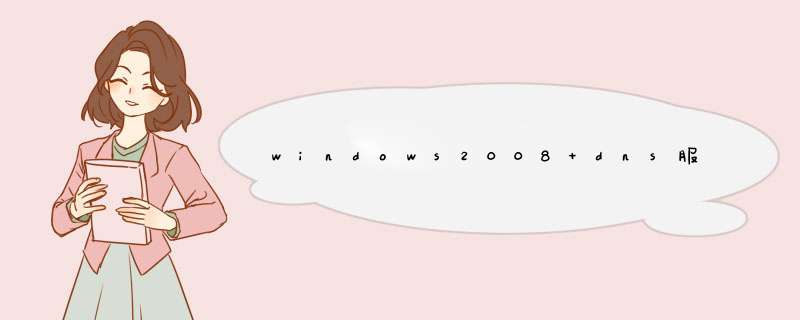





0条评论